- Преподавателю
- Информатика
- План-конспект урока по информатике «Презентации. Знакомство с интерфейсом программы. Конструктор мультимедийных презентаций» 8 класс
План-конспект урока по информатике «Презентации. Знакомство с интерфейсом программы. Конструктор мультимедийных презентаций» 8 класс
| Раздел | Информатика |
| Класс | 8 класс |
| Тип | Конспекты |
| Автор | Молдалиева А.К. |
| Дата | 25.10.2014 |
| Формат | doc |
| Изображения | Есть |
Дата проведения ____________
Класс: 6 Б
Тема урока: «Презентации. Знакомство с интерфейсом программы. Конструктор мультимедийных презентаций»
Цели:
-
обучающие:
-
систематизировать и углубить имеющиеся у учащихся знания о PowerPoint;
-
познакомить с правилами оформления презентаций, с интерфейсом программы, научить создавать презентации, научить называть основные элементы окна программы
-
-
воспитывающие:
-
вызвать интерес к созданию презентаций, побудить учащихся к активности, привить навыки создания грамотных презентаций;
-
-
развивающие:
-
учить сравнивать, выделять главное, развивать умение строить диалоги;
-
-
метапредметные:
-
развивать умение высказывать своё мнение, прислушиваться к мнению других;
-
развивать способность работать с понятиями;
-
развивать умение работать в группе;
-
развивать логическое мышление учащихся (обобщение, определение понятий).
-
План занятия:
-
Организационный момент.
-
Объяснение новой темы
-
Закрепление новой темы. (Практическая работа)
-
Подведение итогов. Д/З.
Ход занятия:
-
Организационный момент.
Поприветствовать учащихся. Отметить отсутствующих. Подготовить компьютер, проектор, экран. Проверить работоспособность программы Microsoft Power Point 2007 и готовность учащихся к уроку.
-
Лекция:
В настоящее время стало популярно создавать проекты, связанные с различными областями человеческой жизни. Проекты можно выполнять в различных программах и приложениях, самой популярной является программы Microsoft Power Point. С помощью данной программы можно создавать яркие и «живые» презентации.
Слово «презентация» английское - presentation, в переводе означает представление (в смысле рассказ, предоставление информации и о чём-либо).
Понятие презентация вошло прочно в наш обиход и чаще всего ассоциируется с открытием нового офиса и банкетом.
Презентация - связная последовательность слайдов, выполненных в едином стиле и хранящихся в едином файле.
Приложение MS PowerPoint 2007 позволяет создавать презентации, определять способы вывода их на экран и поддерживает многие другие операции над слайдами, которые могут содержать не только текстовые, графические или табличные сведения, но и звуковые и видео фрагменты (т.е. быть мультимедийными).
Презентации очень удобно использовать для сопровождения доклада, выступления. Например, презентации часто используют при защите дипломной работы или при выступлении на конференции. Можно даже не утруждать себя таким тяжёлым и рискованным делом, как доставка презентации к месту выступления в кармане или сумке. Можно, не выходя из дома, «выложить» презентацию на свой Интернет-сайт и спокойно отправляться на конференцию. При необходимости, обратиться к сайту и лёгким движением руки продемонстрировать «фигуру высшего пилотажа».
Запуск программы Microsoft Power Point 2010.
1способ: щелкните по значку программы PowerPoint 2007, т.е.  , на рабочем столе.
, на рабочем столе.
2 способ:
-
Нажмите кнопку
 (кнопка Пуск).
(кнопка Пуск). -
Щелкните команду «Все программы»:
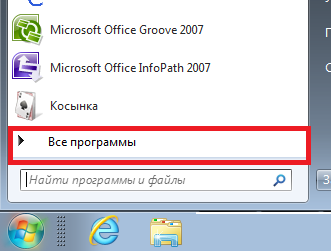
-
Затем щелкните по команде Microsoft Offce и выберите команду Microsoft Office Power Point 2007:
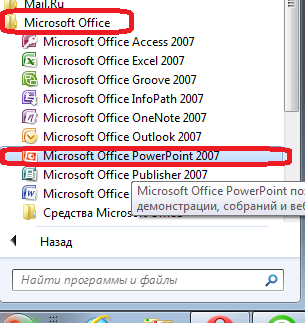
Структура окна Power Point 2007.

Окно программы Microsoft Power Point 2007 состоит из:
-
Строка заголовка.

На ней располагается:
-
панель быстрого запуска -
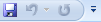 , на ней располагаются кнопки наиболее часто выполняемых команд (например, сохранить, отменить и т.д.).
, на ней располагаются кнопки наиболее часто выполняемых команд (например, сохранить, отменить и т.д.). -
название презентации -
 . По умолчанию презентации присваивается название - «Презентация 1». Изменить название презентации можно при сохранении, в окне сохранения документа в поле «Имя файла» необходимо удалить стандартное название и ввести свое:
. По умолчанию презентации присваивается название - «Презентация 1». Изменить название презентации можно при сохранении, в окне сохранения документа в поле «Имя файла» необходимо удалить стандартное название и ввести свое:
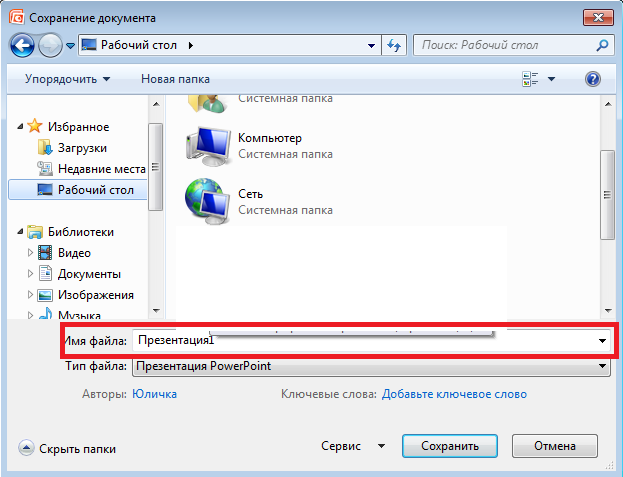
-
название программы -
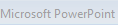 .
. -
кнопки управления:
 - свернуть,
- свернуть,  - свернуть в окно (
- свернуть в окно ( - развернуть),
- развернуть),  - закрыть.
- закрыть.
-
Кнопка «Office» используется для вызова меню, содержащего список основных команд, которые можно выполнить с документом.
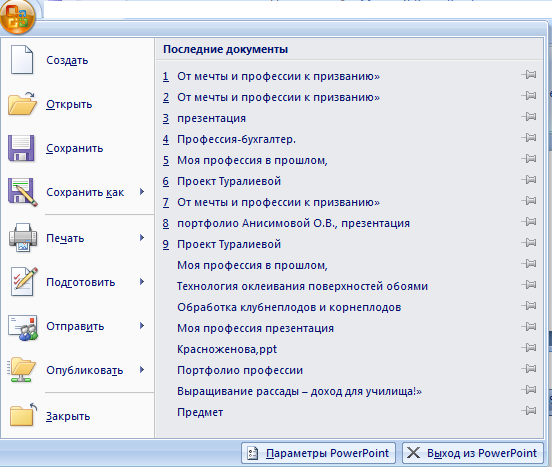
Сохранение презентации:
Как и в любой программе, при работе с презентацией рекомендуется сразу же присвоить ей имя и сохранить ее, а затем по ходу работы часто сохранять изменения.
-
Откройте вкладку Файл.
-
Выберите команду Сохранить или Сохранить как и выполните одно из указанных ниже действий.
-
Для презентации, которую можно открыть только в PowerPoint 2010 или в PowerPoint 2007, в списке Тип файла выберите вариант Презентация PowerPoint (*.pptx).
-
Для презентации, которую можно открыть в PowerPoint 2010 и более ранних версиях PowerPoint, выберите вариант Презентация PowerPoint 97-2003 (*.ppt).
-
В левой области диалогового окна Сохранить (Сохранить как) выберите папку или другое расположение для сохранения презентации.
-
Введите в поле Имя файла имя презентации или оставьте предложенное имя файла без изменений и нажмите кнопку Сохранить.
Примечание! С этого момента для быстрого сохранения презентации в любой момент достаточно будет нажать сочетание клавиш CTRL+S или кнопку  Сохранить в верхней части окна.
Сохранить в верхней части окна.
-
Лента

Лента - это горизонтальная область, похожая на ленточку, проходящая через верхнюю часть окна Power Point при запуске. Команды и другие пункты меню, необходимые для работы, сгруппированы на ленте вместе и расположены на вкладках, таких как Главная и Вставить. Щелкая ярлычки, можно переключать отображаемый набор команд.
Она спроектирована таким образом, чтобы помочь быстро найти команды, необходимые для решения поставленной задачи.
Составляющие ленты:
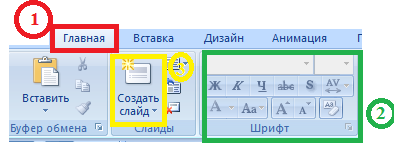
1. Вкладка на ленте, в данном случае - вкладка Главная. Каждая вкладка содержит инструменты, которые используются для выполнения операций определенного типа, например средства для вставки объекта на слайд (выполняется с помощью вкладки Вставка).
2. Группа на вкладке Главная, в данном случае выделена группа Шрифт. Команды объединены в логические группы и собраны вместе на вкладках.
3. Отдельная кнопка или команда, в данном случае - кнопка Создать слайд (в группе Слайды).
Другие возможности ленты:
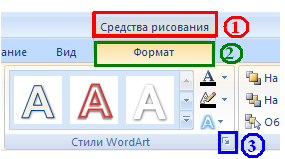
1. Контекстная вкладка - появляются только в том случае, когда на слайд добавлен (вставлен) какой - то объект, что позволяет не перегружать ленту. Активна эта вкладка в том случае, когда объект выделен. В данном случае - вкладка Средства рисования.
2. Дополнительнаявкладка.
3. Средство для открытия диалоговых окон, в данном случае - для открытия диалогового окна Параметры анимации. Данные кнопки называются «Дополнительными».
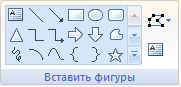
Коллекция, в данном случае - коллекция фигур в группе «Вставить фигуры» На дополнительной вкладке Формат. Коллекция - это прямоугольное окно или меню с набором соответствующих изображений.
-
Миниатюры слайдов
Они располагаются с левой стороны окна и служат для быстрой навигации в подготовке презентации.

-
Макета слайда
Занимает основную часть рабочего окна программы. Именно на нем происходит оформление слайда презентации, т.е. добавляются рисунки, надпись, фигуры и много другое.
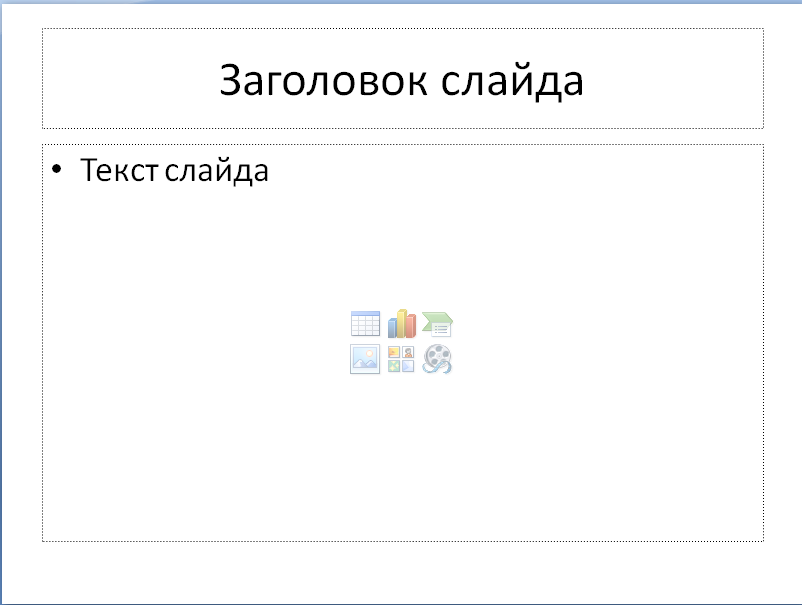
-
Строка состояния

На ней указывается число слайдов и номер текущего, режим отображения слайдов, масштаб.
Чтобы знать расположение определенных команд на вкладках и в группах, давайте рассмотрим каждую в отдельности.
Вкладка "Главная"

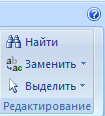
Данная вкладка является первой, так как на ней расположены часто используемые кнопки. Например, вкладка Главная позволяет вставить новые слайды, сгруппировать объекты и отформатировать текст на слайде.
-
Если щелкнуть стрелку под кнопки Создать слайд, можно выбрать один из макетов слайда.
-
В группе Шрифт расположены кнопки Шрифт, Полужирный, Курсив и Размер шрифта.
-
В группе Абзац находятся кнопки По правому краю, По левому краю, По ширине и По центру.
-
Чтобы найти команду Группировать, нажмите кнопку Упорядочить и в разделе Сгруппировать объекты выберите Группировать.
Вкладка "Вставка"

Вкладка Вставка позволяет вставить в презентацию таблицы, фигуры, диаграммы, верхние и нижние колонтитулы.
-
Таблица
-
Фигуры
-
Диаграмма
-
Колонтитулы
-
Надпись
-
Рисунки и много дугое.
Вкладка "Дизайн"

С помощью вкладки Дизайн можно настроить фон, выбрать стиль и цвета темы или задать параметры страницы для презентации.
-
Нажмите Параметры страницы, чтобы открыть диалоговое окно Параметры страницы.
-
В группе Темы выберите тему, чтобы применить ее к презентации.
-
Нажмите кнопку Стили фона, чтобы выбрать цвет и стиль фона для презентации.
Вкладка "Анимация"

С помощью этой вкладки можно настроить эффект анимации, применить переходы к текущему слайду, изменить или удалить их.
-
В группе Переходы к этому слайду выберите переход, чтобы применить его к текущему слайду.
-
В списке Звук можно выбрать один из нескольких звуков для перехода.
-
В разделе Смена слайдов можно выбрать вариант По щелчку, чтобы переход выполнялся по щелчку мыши.
Для настройки эффектов анимации к объектам слайда нужно:
-
Нажать на кнопку Настройка анимации и в появившейся справа Области анимации выберите эффект анимации, который требуется применить к выделенному объекту.
-
В этом же окне настраиваем Начало, Скорость и другие параметры анимации.
Вкладка "Показ слайдов"

С помощью вкладки Показ слайдов можно запустить показ слайдов, настроить его параметры или скрыть отдельные слайды.
-
Группа Начать показ слайдов с кнопками С начала и С текущего слайда.
-
Нажмите Настройка показа слайдов, чтобы открыть диалоговое окно Настройка презентации.
-
Скрыть слайд
Вкладка "Рецензирование"

С помощью вкладки можно проверить орфографию, изменить язык презентации или определить изменения в текущей презентации по сравнению с другой презентацией.
-
Команда Орфография, позволяющая запустить проверку орфографии.
-
Команда Язык редактирования, позволяющей изменить язык.
Вкладка "Вид"

Вкладка Вид позволяет показать образец слайда, образец заметок и сортировщик слайдов. Кроме того, здесь можно включить или выключить линейку, сетку и направляющие в документе.
Невозможно найти нужную команду. Некоторые команды, например Обрезать или Сжать, расположены на контекстных вкладках.
Чтобы добавить контекстную вкладку, выделите объект, с которым собираетесь работать, и посмотрите, не появилась ли на ленте контекстная вкладка.
-
Практическая работа.
Учащимся раздаются бланки с заданиями (см. приложение 1). На выполнение отводится 7 минут.
-
Подведение итогов.
Обсуждение вопросов.
Домашнее задание прочитать лекцию.
Приложение 1.
Практическая работа №___
Дата проведения_____________________
Фамилия, имя, отчество студента________________________________________
____________________________________________________________________
Задание 1.
Рассмотрите внимательно изображение окна программы и ответьте на вопросы.
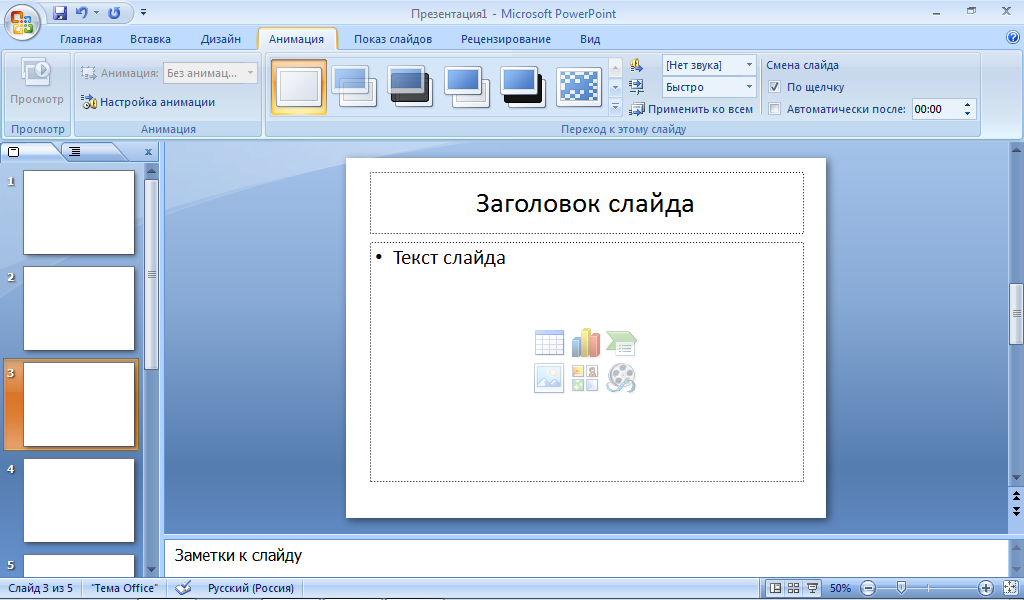
-
Как называется данная программа?
____________________________________________________________________
-
Аккуратно обведите название программы на рисунке.
-
Какая вкладка открыта перед вами? Напишите ее название.
____________________________________________________________________
-
Обведите название вкладок.
-
Сколько групп имеет данная вкладка? ____________________________
-
Обведите название групп.
-
Сколько всего слайдов имеет данная презентация?__________________
-
Под каким номером слайд является текущим? _____________________
-
Обведите на рисунки информацию о количестве слайдов.
-
Отражается ли в этом окне контекстная вкладка? Ответ подчеркните. ДА/НЕТ.


